Dropbox هي واحدة من خدمات التخزين السحابي الأكثر شعبية هناك. أولويتها الرئيسية هي أن يكون لديك مكان آمن لتخزين الملفات الخاصة بك ، على الرغم من أنها قادرة على القيام بأكثر من ذلك بكثير.
يمكنك القيام بمهام مثل التعليق على الملفات أو حتى طلب الملفات من شخص ما. يمكن لهذه المهام وغيرها أن تساعدك في الحصول على أقصى استفادة من Dropbox واستخدامها كمحترف. بعض هذه الخيارات في مرمى البصر ، ولكنك ستحتاج إلى البحث بشكل أعمق قليلاً للعثور على الخيارات الأخرى.
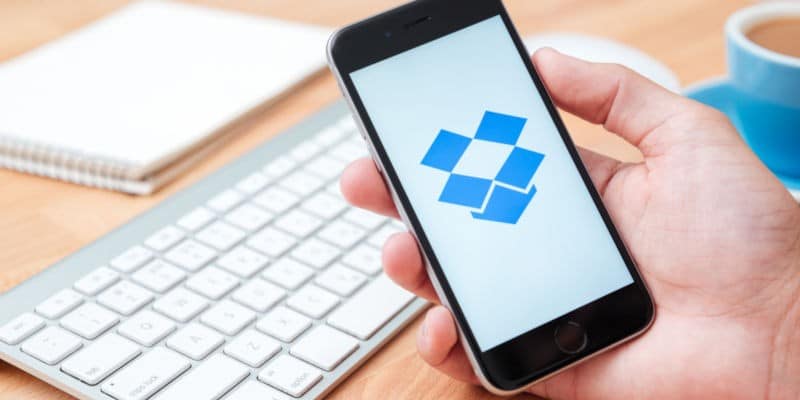
1. طلب ملفات من مستخدمين غير Dropbox
ستكون هناك أوقات تكون فيها الملفات التي تحتاج إلى حفظها في حساب Dropbox في حوزة شخص آخر. إذا احتجت إلى شخص ما ليقوم بإرسال ملفاتك ، فإن Dropbox يحتوي على ميزة متكاملة لذلك.
لطلب ملف ، انقر على خيار الملف على اليسار ، وسيكون الخيار “طلبات الملفات” هو الخيار الثالث لأسفل. بعد النقر عليه ، ستحتاج إلى النقر على الزر الأزرق “إنشاء ملف طلب”.
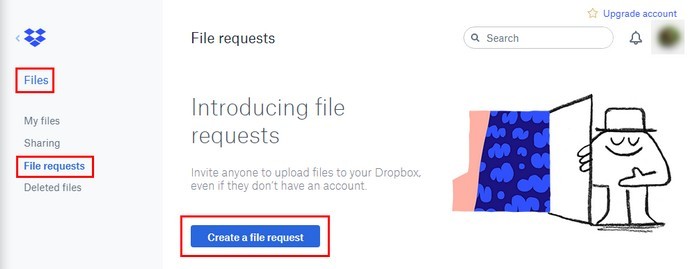
عند إنشاء طلب ملف ، ستحتاج إلى تحديد الملفات التي تطلبها والمجلد الذي تريد حفظها فيه. إذا كان اسم المجلد الافتراضي مختلفًا عن الاسم الذي كان في ذهنك ، فانقر فوق “تغيير المجلد” الأزرق. “لتبديل المجلدات.
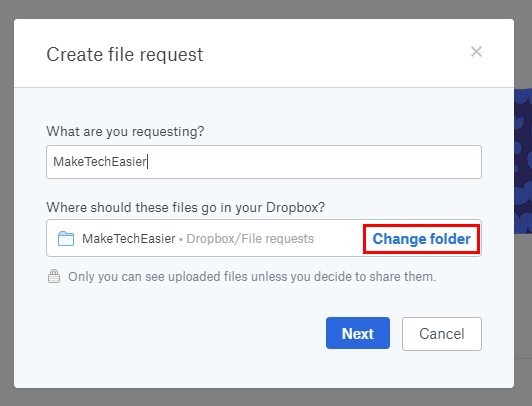
تتمثل الخطوة الأخيرة في جعل Dropbox يرسل الرابط إلى الشخص الذي لديه ملفاتك أو يمكنك نسخ الرابط وإرساله بنفسك.
2. معاينة مختلف تنسيقات الملفات
يتيح لك Dropbox معاينة ملفاتك مثل PSD و PDF و BMP و JPG والمزيد. لمعاينة ملف ، افتحه وضع مؤشر الماوس فوق الملف الذي تريد معاينته. سيظهر خيار “فتح باستخدام” مع قائمة منسدلة. ستحتاج إلى النقر عليه لاختيار الطريقة التي تريد بها معاينة ملفك.
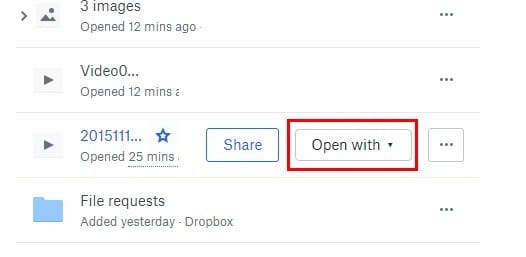
3. الوصول إلى الملفات على Dropbox دون اتصال
يبدو الأمر مرعبًا ، ولكن سيكون هناك أوقات لن يكون لديك فيها اتصال بالإنترنت. حتى إذا لم تتمكن من الوصول إلى الويب ، فلا يزال بإمكانك الوصول إلى ملفات Dropbox الخاصة بك ، وذلك بفضل الميزة غير المتصلة على هاتفك الذكي.
ستحتاج إلى تمييز الملفات التي تريد رؤيتها بلا اتصال. لإجراء ذلك ، افتح الملف الذي تريد وضعه في وضع عدم الاتصال من خلال النقر على النقاط الثلاث أعلى اليسار. ستظهر قائمة من أسفل الشاشة ، وستتمسح لأعلى ، وسيكون خيار إتاحة الملف بلا اتصال هو الخيار الأخير لأسفل.
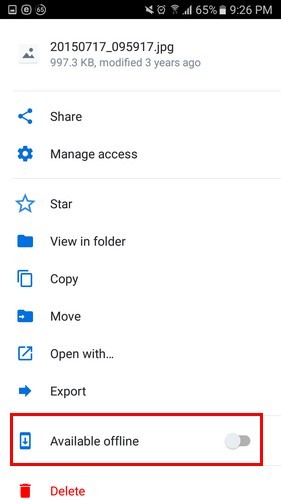
بعد تبديل الخيار “بلا اتصال” ، سيحتوي هذا الملف المحدد على رمز تنزيل أخضر حتى تعرف الملفات المتاحة في وضع عدم الاتصال.
4. تعليق ، حذف ، تنزيل ، والوصول إلى تاريخ الإصدار بنقرة واحدة
لتسهيل الأمور ، يمكنك إما مسح تاريخ الإصدار أو تنزيله أو التعليق عليه أو حتى الوصول إليه من خلال النقر على النقاط الثلاث الموجودة على يسار الملف. على سبيل المثال ، إذا كنت تريد التعليق ، فانقر على هذا الخيار ، وستتمكن من معاينة الملف.
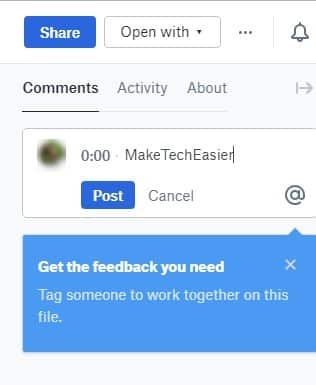
في الجزء العلوي الأيسر ، اكتب تعليقك ، بل ضع علامة باسم شخص ما من خلال النقر على الرمز “@”. إذا كان لديك حساب Dropbox الأساسي ، فسترى الأصفار على جانب مربع التعليق.
هذه ميزة تسمح لك بالتعليق على وقت محدد لملف الفيديو (هذه الميزة متوفرة فقط لحسابات Dropbox Professional أو Business Advanced أو Enterprise أو Education).
5. حذف الملفات على Dropbox بشكل دائم
ضع في اعتبارك أنه بمجرد حذف أحد الملفات نهائيًا ، لا يمكنك استعادته إلا إذا كنت مالك مجلد مشترك. Dropbox يجعلك تحذف ملفًا مرتين قبل إزالته ، فقط في حالة تغيير رأيك.
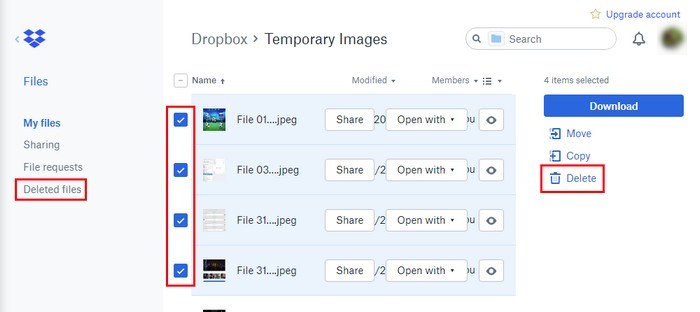
تفضل واختر الملفات التي تريد حذفها ، وانقر على خيار “حذف” إلى اليمين. بمجرد حذف الملفات ، انقر فوق الخيار “الملفات المحذوفة” إلى اليسار.
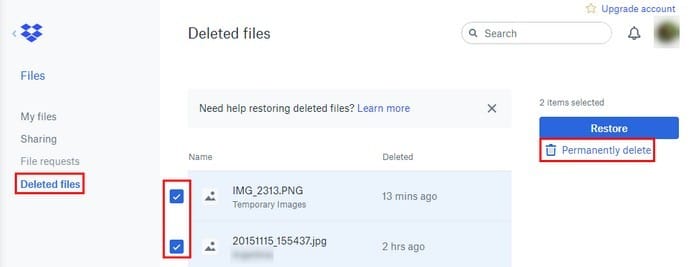
سترى قائمة بجميع الملفات التي حذفتها. حدد تلك التي تريد حذفها نهائيًا بل ويمكنك أيضًا تحديد تاريخ مفضل من خلال القوائم المنسدلة على اليمين. بعد اختيار الملفات المراد مسحها ، انقر على خيار الحذف نهائيًا على اليمين.
6. إعادة الانضمام إلى المجلدات المشتركة
إذا كنت ترغب في العودة إلى مجلد مشترك ، فكل ما عليك فعله هو النقر على خيار “المشاركة” في الشريط الجانبي الأيسر ثم على “رابط إعادة الربط” باللون الأزرق إلى الجانب الأيمن. هذا هو.
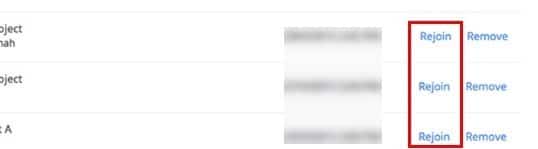
الخلاصة
هناك العديد من الأشياء التي يمكنك فعلها باستخدام حساب Dropbox مجاني. للعثور على بعض هذه الميزات ، ستحتاج إلى الحفر بشكل أعمق قليلاً. ما هي نصيحة Dropbox المفضلة لديك؟